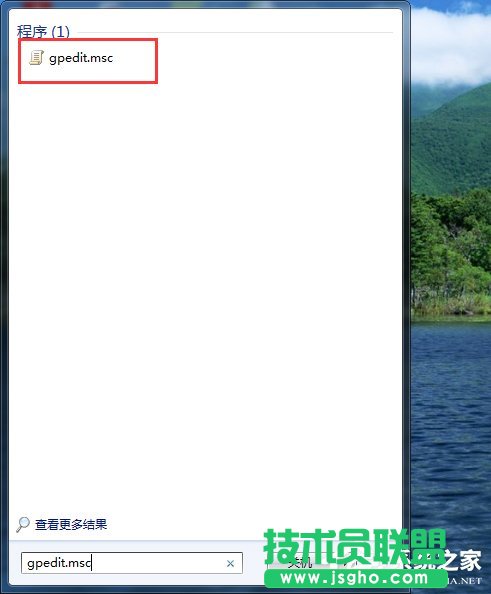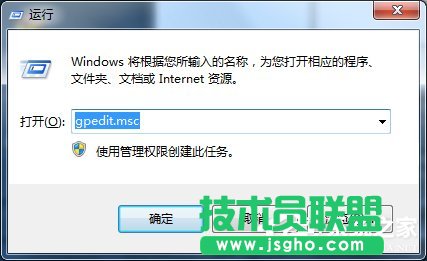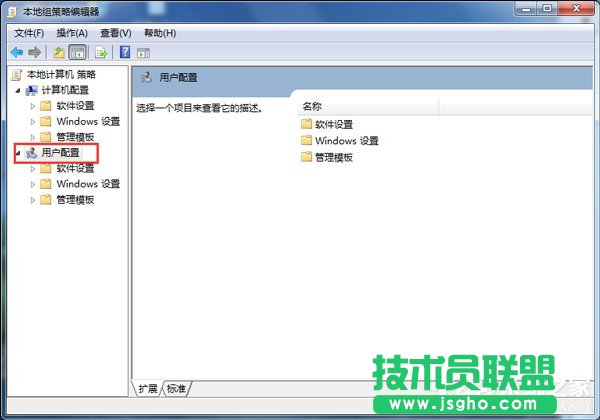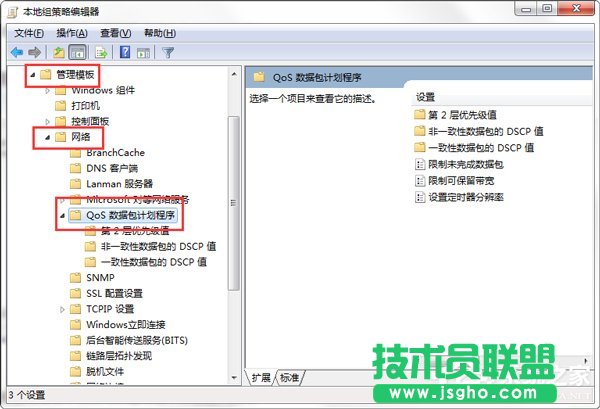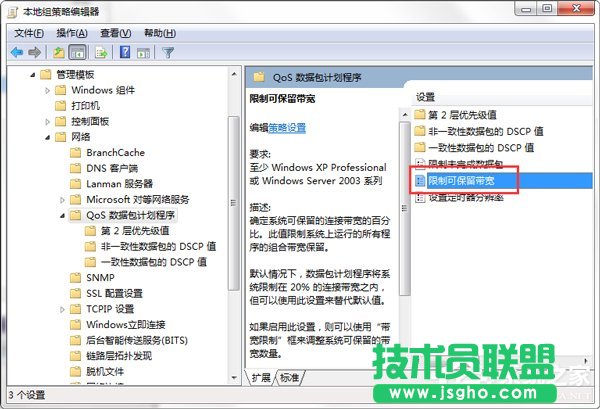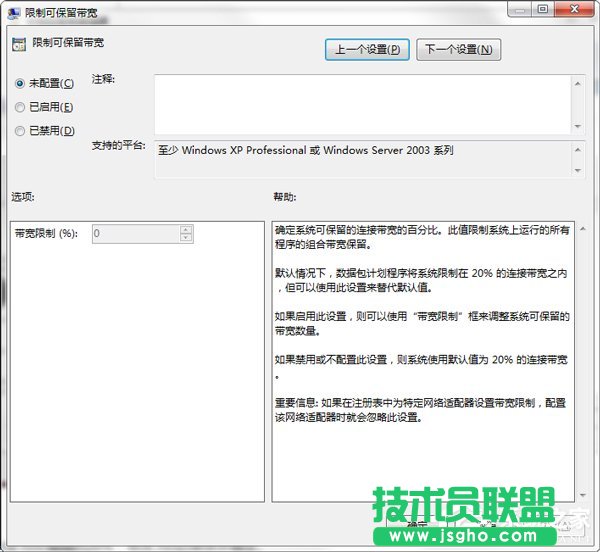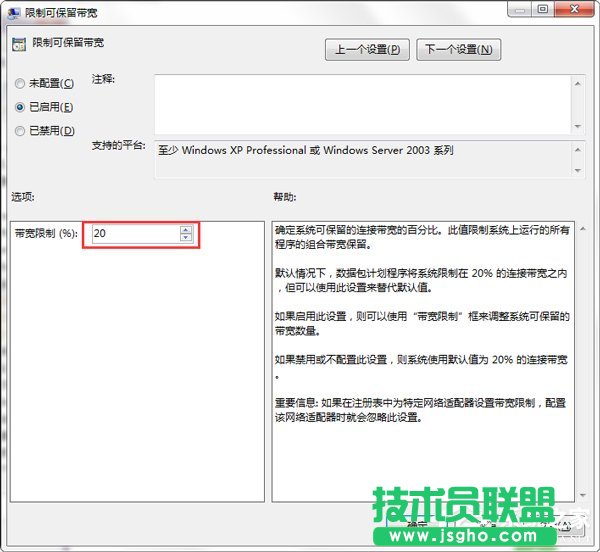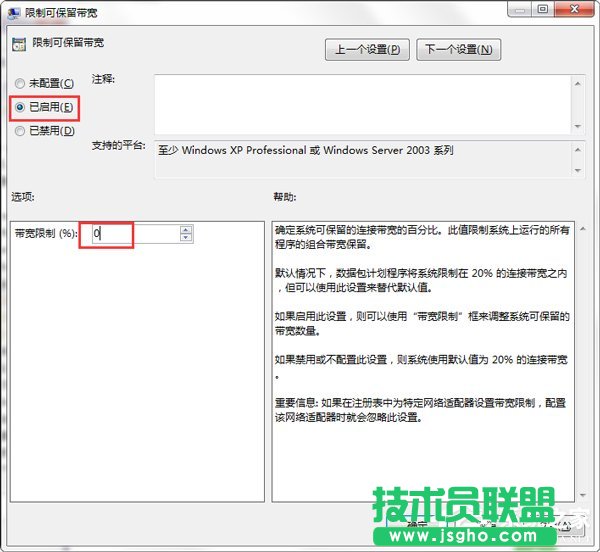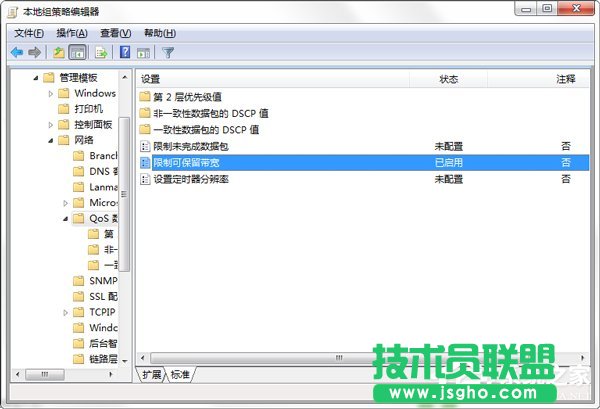windows7如何释放网速?
发布时间:2022-06-25 文章来源:xp下载站 浏览: 41
|
Windows 7,中文名称视窗7,是由微软公司(Microsoft)开发的操作系统,内核版本号为Windows NT 6.1。Windows 7可供家庭及商业工作环境:笔记本电脑 、平板电脑 、多媒体中心等使用。和同为NT6成员的Windows Vista一脉相承,Windows 7继承了包括Aero风格等多项功能,并且在此基础上增添了些许功能。 方法如下: 1、设置带宽限制需进入组策略进行修改,组策略中修改比较直观,比注册表修改方法要简单的多,直接在开始搜索中输入gpedit.msc或者在开始-运行中输入gpedit.msc然后回车即可;
2、进入本地组策略编辑器,左边是计算机配置和用户配置两个分组,右边是相关设置项;
3、依次展开计算机配置-管理模板-网络-QOS数据包计划程序,最后是点击选中“QOS数据包计划程序”,无需再点击下面的选项;
4、选中“QOS数据包计划程序”后,我们在右面相应选中限制可保留带宽,双击进入限制可保留带宽的设置,默认是未配置的,我们在帮助区可以看到,如果禁用或不配置,系统会默认限制20%带宽。
5、现在我们选择已启用,然后下面的带宽限制变为可编辑的20%,修改为0后保存并确定。
6、最后,在我们确定之后回到本地组策略编辑器界面,后面的限制可保留带宽的状态,由未配置变成了已启用,带宽彻底放宽,看看是否提速了呢?
Windows 7简化了许多设计,如快速最大化,窗口半屏显示,跳转列表(Jump List),系统故障快速修复等。Windows 7将会让搜索和使用信息更加简单,包括本地、网络和互联网搜索功能,直观的用户体验将更加高级,还会整合自动化应用程序提交和交叉程序数据透明性。 |
相关文章
本类教程排行
系统热门教程
本热门系统总排行